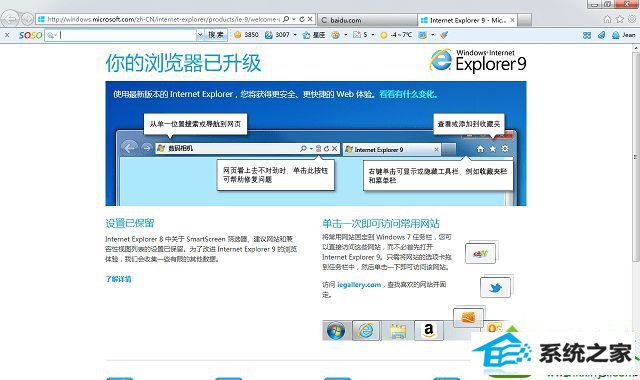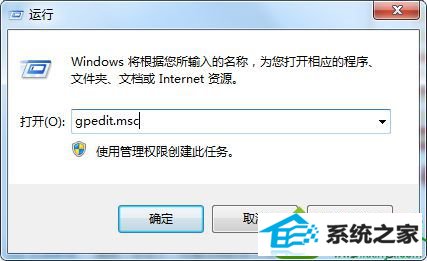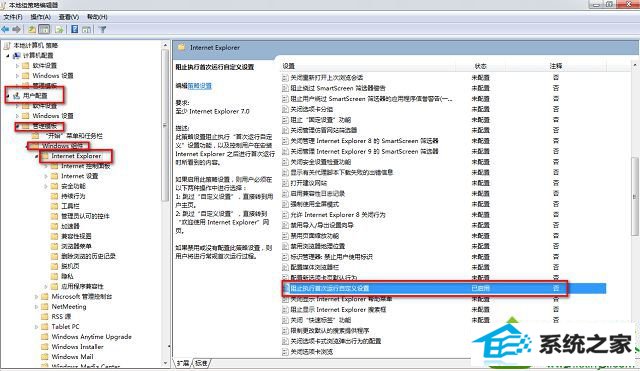今天和大家分享一下win10系统打开ie老是提示你的浏览器已升级问题的解决方法,在使用win10系统的过程中经常不知道如何去解决win10系统打开ie老是提示你的浏览器已升级的问题,有什么好的办法去解决win10系统打开ie老是提示你的浏览器已升级呢?小编教你只需要1、进入桌面,按下“win + R”快捷键打开运行,或者也可以从“开始”菜单中打开,然后在运行中输入“gpedit.msc”,按下回车或点击确定;2、之后会打开“本地组策略编辑器”,在左侧依次展开“用户配置--管理模块--windows组件--internet Explorer”,在右侧的策略设置中找到“阻止执行首次运行自定义设置”策略,并双击打开;就可以了;下面就是我给大家分享关于win10系统打开ie老是提示你的浏览器已升级的详细步骤::
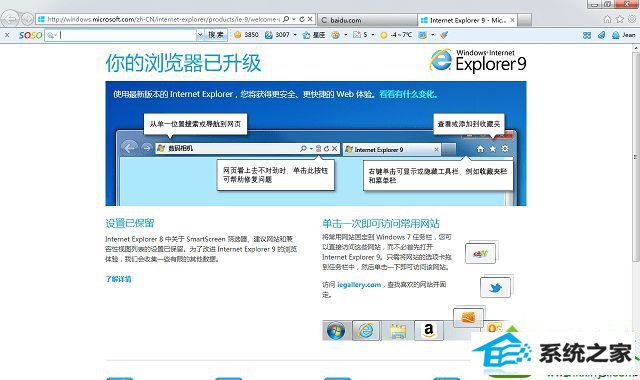
取消提示方法: 1、进入桌面,按下“win + R”快捷键打开运行,或者也可以从“开始”菜单中打开,然后在运行中输入“gpedit.msc”,按下回车或点击确定;
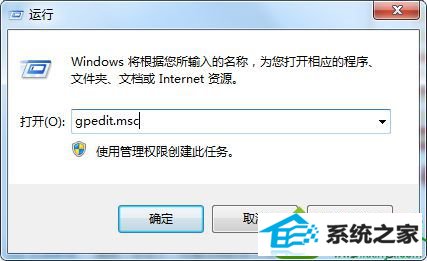
2、之后会打开“本地组策略编辑器”,在左侧依次展开“用户配置--管理模块--windows组件--internet Explorer”,在右侧的策略设置中找到“阻止执行首次运行自定义设置”策略,并双击打开;
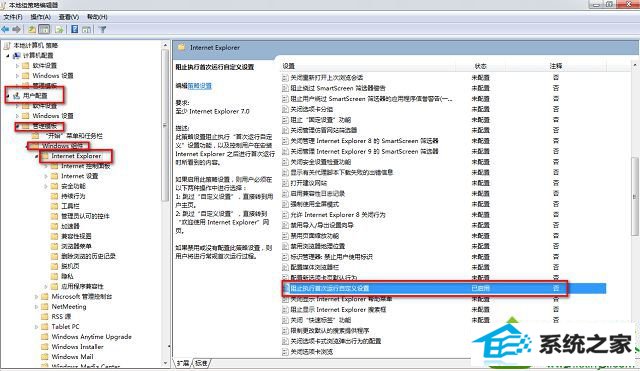
3、进入策略编辑窗口后,将其设置为“已启用”,然后在“选择所需的选项”设置中选择“直接跳到主页”,然后点击确定即可。

以上就是win10打开ie老是提示你的浏览器已升级怎么取消的全部内容了,如果不想升级ie浏览器可以按照上述方法在组策略中关闭此提示。